Samouczek dotyczący betonu do obracania wideo na Instagramie Simply
Jako jeden z najpopularniejszych mediów społecznościowych, Instagram ma teraz setki milionów użytkowników na całym świecie. Według ankiety Instagram staje się coraz bardziej rozpowszechniony, częściowo ze względu na posty wideo i historie. Jednak stworzenie angażującego posta wideo nie jest łatwe. Co możesz zrobić, gdy na przykład Twój film został nagrany do góry nogami? W tym przewodniku dowiesz się, jak: obróć wideo na Instagram na telefonie komórkowym i komputerze.
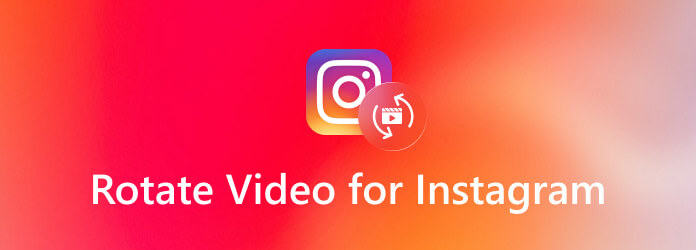
Instagram jest używany przede wszystkim jako mobilna platforma społecznościowa i nie zapewnia funkcji edycji wideo. Ekosystemy na Androidzie i iOS są bardzo różne, ale poniżej możesz dowiedzieć się, jak obracać wideo na Instagramie.
Najłatwiejszym sposobem na obracanie wideo na Instagram na urządzeniu z Androidem jest aplikacja Zdjęcia Google. Wbudowany edytor wideo może poprawić orientację wideo, a następnie możesz bezpośrednio opublikować łącze wideo.
Krok 1Otwórz Galerię, znajdź film, który chcesz edytować, i dotknij Share Ikona. Uzyskiwać Prześlij do zdjęć aby przesłać film do aplikacji Zdjęcia Google.
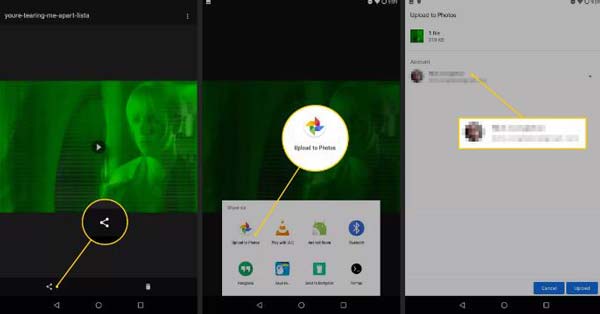
Krok 2Przejdź do aplikacji Zdjęcia Google, znajdź i kliknij właśnie przesłany film.
Krok 3Stuknij w Edytuj na dole i dotknij Obrót raz lub kilka razy, aż wideo znajdzie się we właściwym kierunku.
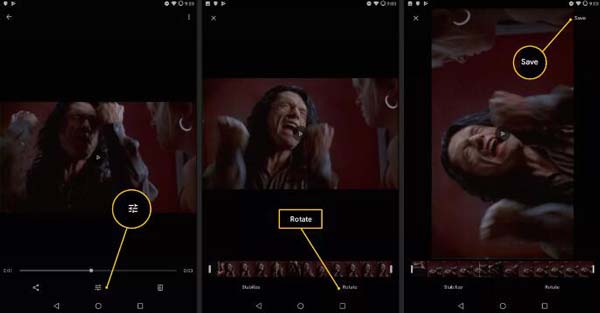
Krok 4Naciśnij Zapisz w prawym górnym rogu, aby zapisać zmiany. Następnie możesz szybko udostępnić link wideo do Instagrama.
Jeśli chodzi o użytkowników iPhone'a, łatwo jest obrócić wideo na Instagram, ponieważ wbudowana aplikacja Zdjęcia może zaspokoić Twoje potrzeby. Od iOS 13 Apple dodał więcej funkcji edycji wideo do aplikacji Zdjęcia.
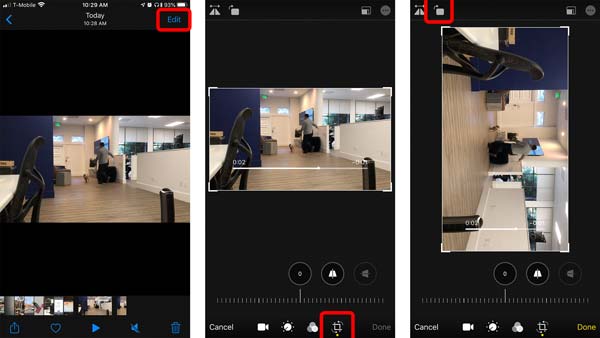
Krok 1Nagraj wideo na iPhone'a na Instagram, przejdź do aplikacji Zdjęcia na ekranie głównym i otwórz wideo.
Krok 2Stuknij w Edytuj w prawym górnym rogu ekranu, aby uzyskać narzędzia do edycji wideo. Następnie wybierz Plon ikona na dole.
Krok 3Teraz zobaczysz dwie ikony u góry ekranu. Pierwszy to Odwróć X a drugi to Obróć zgodnie z ruchem wskazówek zegara. Dotknij drugiego, aby obrócić wideo na Instagram.
Krok 4Stuknij Gotowe na dole i zapisz go jako nowy film lub zastąp oryginalny film. Następnie możesz jak zwykle opublikować wideo na Instagramie z aplikacji Zdjęcia.
Obracanie dużego wideo na Instagramie lub filmów na urządzeniach mobilnych nie jest dobrym pomysłem. Mały ekran nie jest do tego wygodny. Co więcej, renderowanie wideo na telefony komórkowe zajmuje trochę czasu. Dlatego sugerujemy obracanie filmów na Instagram za pomocą Najlepszy konwerter wideo Blu-ray Master na komputerze.
Kluczowe cechy najlepszego edytora wideo na Instagram
Krok 1Otwórz filmy
Po zainstalowaniu uruchom najlepszy edytor wideo. Przejdź do Dodaj pliki menu i wybierz Dodaj pliki or Dodaj folder aby otworzyć wszystkie filmy, które zamierzasz obrócić na Instagram. Pierwsza służy do otwierania określonych filmów z folderu, a druga może otwierać wszystkie filmy w folderze.

Krok 2Obróć wideo
Kliknij Edytuj przycisk pod pierwszym filmem, aby aktywować okno edytora. Udaj się do Rotate & Crop kartę i znajdź Rotacja Sekcja. Teraz kliknij Obróć w kierunku przeciwnym do ruchu wskazówek zegara or Obróć zgodnie z ruchem wskazówek zegara przycisk, aby obrócić wideo. Aby zastosować obrót do innych filmów, kliknij Stosuje się do wszystkich przycisk. Uderz w OK przycisk, aby potwierdzić zmiany.

Krok 3Eksportuj wideo
Kliknij Konwertuj wszystko na i ustaw zalecany przez Instagram format wideo i rozdzielczość w oknie dialogowym profilu. Na koniec ustaw katalog wyjściowy w Zapisz do polu, naciskając przycisk Folder na dole i klikając Skonwertuj wszystko przycisk.

Dlaczego mój film na Instagramie jest obrócony?
Instagram po prostu kompresuje wideo podczas przesyłania. Nie będzie się obracać ani zmieniać innych aspektów. Powodem, dla którego Twój film na Instagramie wyświetla się bokiem, jest to, że jest uchwycony w złym kierunku.
Jak obrócić wideo na boki na Instagramie?
Nie możesz zmienić orientacji wideo ani edytować go po opublikowaniu go na Instagramie. Jedynym sposobem, aby to zrobić, jest odwrócenie filmu i ponowne opublikowanie go na stronie w mediach społecznościowych.
Czy mogę zmienić wideo z poziomego na pionowy?
Za pomocą aplikacji lub programu do edycji wideo możesz obracać wideo i zmieniać go z trybu poziomego na pionowy lub odwrotnie.
Teraz powinieneś zrozumieć, jak obracać wideo na Instagram zarówno na urządzeniach mobilnych, jak i komputerach. Oczywiście możesz uzyskać efekt na swoim iPhonie lub telefonie z Androidem za pomocą aplikacji natywnej lub innej firmy. Sugerujemy jednak, abyś zrobił to na komputerze za pomocą Blu-ray Master Video Converter Ultimate.
Więcej Reading
Jak skompresować wideo na Instagram w różnych sytuacjach?
Oto konkretny przewodnik, który pomoże Ci skompresować wideo na Instagram, dzięki czemu możesz udostępnić swój klip wideo w najlepszej jakości.
Najlepsze aplikacje 5 do łączenia filmów w jeden na Instagram [Pełny przewodnik]
Jak połączyć filmy Snapchata na Instagram? Jak połączyć filmy w jeden na Instagram? Możesz pobrać 5 aplikacji do łączenia zdjęć i filmów na Instagram.
Jak naprawić filmy, które nie są odtwarzane na Instagramie
Dlaczego moje filmy na Instagramie nie są odtwarzane? Oto kilka rozwiązań, które pomogą Ci szybko rozwiązać problem z odtwarzaniem filmów na Instagramie na iOS, Androidzie i komputerze.
Jak obracać i obracać filmy MP4 za darmo?
Czy czujesz się zdezorientowany, gdy Twój film jest odtwarzany do góry nogami lub obrócony o 90 stopni? Przeczytaj ten artykuł, aby dowiedzieć się więcej o tym, jak obracać i obracać filmy MP4 na 2 skuteczne sposoby.